Arreglar el mouse inalámbrico Logitech que no funciona
Arreglar el mouse inalámbrico Logitech que no funciona:(Fix Logitech Wireless Mouse Not Working:) si su mouse inalámbrico Logitech(Logitech Wireless Mouse) no funciona o no se conecta, esto podría deberse a controladores dañados o incompatibles, batería baja, no conectado al puerto USB(USB Port) correcto , etc. Si tiene una computadora portátil, entonces sabe cómo puede ser difícil navegar por la PC usando el panel táctil, por lo que la mayoría de nosotros usamos Wireless Mouse para solucionar este problema. El problema del mouse Logitech(Logitech) que no se conecta o no se detecta puede ser bastante molesto y, por lo tanto, hemos creado esta guía para resolver cualquier problema que enfrente con el mouse inalámbrico.

Puede haber varios problemas que debe abordar para resolver este problema. A veces, cuando actualiza Windows 10 a una versión más nueva, los controladores antiguos se vuelven incompatibles, a veces el problema solo puede deberse a que las baterías dentro de su mouse inalámbrico pueden estar agotadas, etc. Ahora, como puede ver, puede haber varias causas, así que sin desperdiciar en cualquier momento, veamos Cómo solucionar el problema del mouse inalámbrico Logitech que no funciona( Fix Logitech Wireless Mouse Not Working issue) con la ayuda de la guía de solución de problemas que se detalla a continuación.
Arreglar el mouse inalámbrico Logitech que(Fix Logitech Wireless Mouse) no funciona
Asegúrate de crear un punto de restauración(create a restore point) en caso de que algo salga mal.
Método 1: retire las baterías del mouse inalámbrico(Method 1: Remove the Batteries from the Wireless Mouse)
Recomendamos quitar las baterías y el receptor del mouse inalámbrico y luego esperar unos segundos para permitir que el dispositivo se descargue. Este método se conoce como restablecimiento completo(Hard Reset) y la mayoría de las veces esto soluciona el problema. Después de unos segundos, inserte nuevamente las baterías y conecte el receptor nuevamente a la PC, luego verifique si puede usar Logitech Wireless Mouse o no.
Método 2: Reemplace las baterías(Method 2: Replace the Batteries)
Si las baterías dentro del mouse inalámbrico ya están agotadas, no importa qué tipo de solución de problemas realice, no podrá usar el mouse inalámbrico. Entonces, incluso si cree que las baterías están bien, simplemente compre un nuevo par de baterías y reemplácelas con las viejas en su mouse.
El mouse inalámbrico(Wireless) requiere una cantidad moderada de energía para establecer la conexión inalámbrica con la PC y, a veces, parece que el mouse consume más batería que el promedio, lo que podría debilitar la energía de las baterías. Si la batería es débil, la conexión inalámbrica también será débil y parecerá que el mouse no funciona correctamente, pero en realidad el mouse está bien.

Método 3: intente cambiar el mouse USB y use Mousepad(Method 3: Try to Change the USB Mouse & use Mousepad)
Si el puerto USB(USB port) al que está conectado el receptor del mouse está dañado, el mouse no funcionará sin importar lo que haga. Intente conectar el receptor a otro puerto USB(USB Port) y vea si esto soluciona el problema.
Otra solución a este problema es usar Mousepad ya que un mouse no puede funcionar en superficies rugosas. Si no tiene un Mousepad , intente usar el mouse en diferentes superficies. Además, asegúrese de mantener alejados los aparatos eléctricos que puedan interferir con el mouse inalámbrico y la conexión del receptor.

Método 4: actualizar los controladores del mouse(Method 4: Update Mouse Drivers)
1.Presione la tecla de Windows + R, luego escriba " devmgmt.msc " y presione Enter para abrir el Administrador de dispositivos(Device Manager) .

2.Expanda Ratones(Mice) y otros dispositivos señaladores, luego haga clic con el botón derecho en su mouse Logitech(Logitech Mouse) y seleccione Actualizar controlador.(Update Driver.)
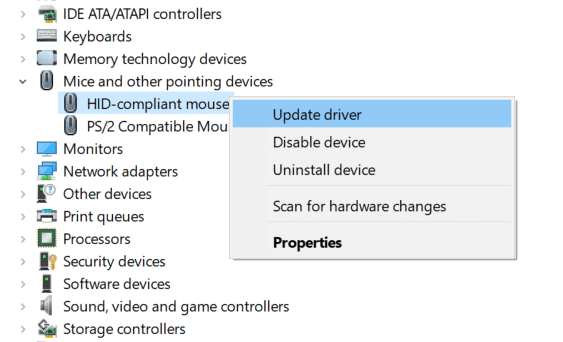
3.En la siguiente pantalla, haga clic en " Buscar software de controlador en mi computadora". (Browse my computer for driver software.)“

4.Haga clic en " Permítame elegir de una lista de controladores de dispositivos en mi computadora(Let me pick from a list of device drivers on my computer) ".

5.Seleccione el controlador adecuado y haga clic en Siguiente( Next) para instalarlo.
6.Reinicie su PC para guardar los cambios y ver si puede solucionar el problema del mouse inalámbrico Logitech que no funciona.(Logitech)
7. Si aún enfrenta el problema, en la página de selección de controladores (nuevamente siga los pasos del 1 al 4), seleccione el controlador " PS/2 Compatible MouseSiguiente.(Next.)
Nota:(Note:) Si no puede encontrar controladores PS/2 Compatible Mousedesmarque(uncheck) " Mostrar hardware compatible(Show compatible hardware) ".

8.Reinicie su PC y vea si puede reparar el mouse inalámbrico Logitech que no funciona en Windows 10.(Fix Logitech Wireless Mouse Not Working in Windows 10.)
Método 5: reinstalar los controladores del mouse(Method 5: Reinstall Mouse Drivers)
1.Presione la tecla de Windows + R, luego escriba devmgmt.msc y presione Enter.

2.Expanda Ratones(Mice) y otros dispositivos señaladores, luego haga clic con el botón derecho en su mouse Logitech y seleccione Desinstalar.(Uninstall.)
3.Reinicie su PC para guardar los cambios y Windows instalará automáticamente los controladores predeterminados para su dispositivo.
Método 6: restablecer el mouse inalámbrico Logitech(Method 6: Reset Logitech Wireless Mouse)
1.Conecte el receptor USB(USB Receiver) a la PC y asegúrese de encender el mouse.( power on the Mouse.)
2. Deslice el interruptor de encendido en la parte inferior del mouse a la posición ON(power switch at the bottom of the mouse to ON position) .

3. Vuelva a voltear el mouse y en la parte inferior del mouse, encontrará un botón de reinicio.(find a reset button.)
4. Mantenga presionado el botón de reinicio durante 5 a 6 segundos para reiniciar el mouse.
5. Esto actualizará la conexión inalámbrica y solucionará el problema del mouse inalámbrico Logitech que no funciona.( Fix Logitech wireless mouse not working issue.)
Método 7: Pruebe Logitech Wireless Mouse en otra PC(Method 7: Try Logitech Wireless Mouse on another PC)
Si después de seguir todos los pasos anteriores, aún no puede solucionar el problema del mouse inalámbrico Logitech que no funciona, es probable que el mouse esté defectuoso. Y para probar esta teoría, pruebe su mouse en otra PC, si el mouse funciona, entonces el dispositivo funciona correctamente y el problema es solo con su PC. Pero si el mouse no funciona, es posible que su mouse esté muerto y deba reemplazarlo por uno nuevo.
Recomendado:(Recommended:)
- Mouse Lags or Freezes on Windows 10? 10 Effective ways to fix it!
- 4 formas de borrar el historial del portapapeles en Windows 10(4 Ways to Clear Clipboard History in Windows 10)
- Cómo arreglar que la computadora se apague aleatoriamente(How to Fix Computer Shuts Down Randomly)
- Las 5 mejores aplicaciones para crear tonos de llamada para Android(5 Best Ringtone Maker Apps for Android)
Espero que los pasos anteriores hayan sido útiles y ahora podrá solucionar el problema del mouse inalámbrico Logitech que no(Fix Logitech Wireless Mouse Not Working) funciona , pero si aún tiene alguna pregunta sobre este artículo, no dude en hacerla en la sección de comentarios.
Related posts
Fix Wireless Mouse no funciona en Windows 10
Fix Wireless Router Keeps Disconnecting Or cayendo
4 Ways para arreglar el cursor del mouse desaparece [Guía]
Fix Mouse Scroll no funciona en Windows 10
Cómo Fix Mouse Lag EN Windows 10 (Increase Mouse Response Time)
Fix NVIDIA Control Panel NO APERTURA
Fix Computer Wo no vaya a Sleep Mode en Windows 10
9 Ways a Fix Twitter Videos NO JUGAR
Arreglar el retraso del mouse Bluetooth de Windows 10
Fix Windows 10 Taskbar no se esconde
Fix Host Process para Windows Services ha dejado de funcionar
Fix Desktop Refers a una ubicación que no está disponible
Fix Service Host: Local System (Svchost.exe) High CPU and Disk Usage
Fix USB Keeps Disconnecting and Reconnecting
Cómo Fix Application Error 0xc0000005
Fix Windows no pudo completar el formato
Fix Windows no puede comunicarse con el device or resource
Cómo Fix Application Load Error 5:0000065434
Fix Computer no reconoce iPhone
Arreglar la configuración del mouse sigue cambiando en Windows 10
